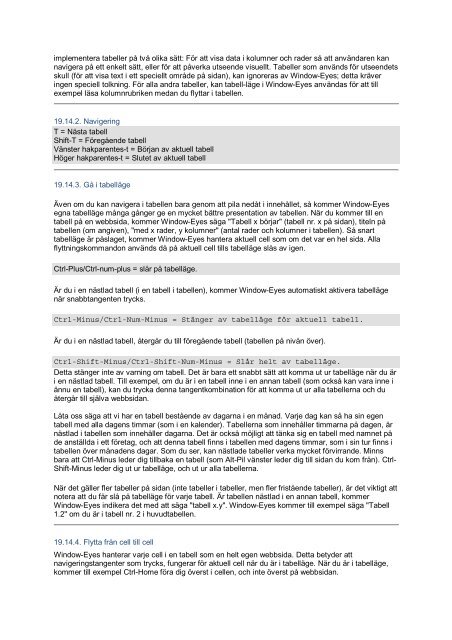Window Eyes svensk handbok i PDF-format - Icap
Window Eyes svensk handbok i PDF-format - Icap
Window Eyes svensk handbok i PDF-format - Icap
You also want an ePaper? Increase the reach of your titles
YUMPU automatically turns print PDFs into web optimized ePapers that Google loves.
implementera tabeller på två olika sätt: För att visa data i kolumner och rader så att användaren kan<br />
navigera på ett enkelt sätt, eller för att påverka utseende visuellt. Tabeller som används för utseendets<br />
skull (för att visa text i ett speciellt område på sidan), kan ignoreras av <strong>Window</strong>-<strong>Eyes</strong>; detta kräver<br />
ingen speciell tolkning. För alla andra tabeller, kan tabell-läge i <strong>Window</strong>-<strong>Eyes</strong> användas för att till<br />
exempel läsa kolumnrubriken medan du flyttar i tabellen.<br />
19.14.2. Navigering<br />
T = Nästa tabell<br />
Shift-T = Föregående tabell<br />
Vänster hakparentes-t = Början av aktuell tabell<br />
Höger hakparentes-t = Slutet av aktuell tabell<br />
19.14.3. Gå i tabelläge<br />
Även om du kan navigera i tabellen bara genom att pila nedåt i innehållet, så kommer <strong>Window</strong>-<strong>Eyes</strong><br />
egna tabelläge många gånger ge en mycket bättre presentation av tabellen. När du kommer till en<br />
tabell på en webbsida, kommer <strong>Window</strong>-<strong>Eyes</strong> säga "Tabell x börjar" (tabell nr. x på sidan), titeln på<br />
tabellen (om angiven), "med x rader, y kolumner" (antal rader och kolumner i tabellen). Så snart<br />
tabelläge är påslaget, kommer <strong>Window</strong>-<strong>Eyes</strong> hantera aktuell cell som om det var en hel sida. Alla<br />
flyttningskommandon används då på aktuell cell tills tabelläge slås av igen.<br />
Ctrl-Plus/Ctrl-num-plus = slår på tabelläge.<br />
Är du i en nästlad tabell (i en tabell i tabellen), kommer <strong>Window</strong>-<strong>Eyes</strong> automatiskt aktivera tabelläge<br />
när snabbtangenten trycks.<br />
Ctrl-Minus/Ctrl-Num-Minus = Stänger av tabelläge för aktuell tabell.<br />
Är du i en nästlad tabell, återgår du till föregående tabell (tabellen på nivån över).<br />
Ctrl-Shift-Minus/Ctrl-Shift-Num-Minus = Slår helt av tabelläge.<br />
Detta stänger inte av varning om tabell. Det är bara ett snabbt sätt att komma ut ur tabelläge när du är<br />
i en nästlad tabell. Till exempel, om du är i en tabell inne i en annan tabell (som också kan vara inne i<br />
ännu en tabell), kan du trycka denna tangentkombination för att komma ut ur alla tabellerna och du<br />
återgår till själva webbsidan.<br />
Låta oss säga att vi har en tabell bestående av dagarna i en månad. Varje dag kan så ha sin egen<br />
tabell med alla dagens timmar (som i en kalender). Tabellerna som innehåller timmarna på dagen, är<br />
nästlad i tabellen som innehåller dagarna. Det är också möjligt att tänka sig en tabell med namnet på<br />
de anställda i ett företag, och att denna tabell finns i tabellen med dagens timmar, som i sin tur finns i<br />
tabellen över månadens dagar. Som du ser, kan nästlade tabeller verka mycket förvirrande. Minns<br />
bara att Ctrl-Minus leder dig tillbaka en tabell (som Alt-Pil vänster leder dig till sidan du kom från). Ctrl-<br />
Shift-Minus leder dig ut ur tabelläge, och ut ur alla tabellerna.<br />
När det gäller fler tabeller på sidan (inte tabeller i tabeller, men fler fristående tabeller), är det viktigt att<br />
notera att du får slå på tabelläge för varje tabell. Är tabellen nästlad i en annan tabell, kommer<br />
<strong>Window</strong>-<strong>Eyes</strong> indikera det med att säga "tabell x.y". <strong>Window</strong>-<strong>Eyes</strong> kommer till exempel säga "Tabell<br />
1.2" om du är i tabell nr. 2 i huvudtabellen.<br />
19.14.4. Flytta från cell till cell<br />
<strong>Window</strong>-<strong>Eyes</strong> hanterar varje cell i en tabell som en helt egen webbsida. Detta betyder att<br />
navigeringstangenter som trycks, fungerar för aktuell cell när du är i tabelläge. När du är i tabelläge,<br />
kommer till exempel Ctrl-Home föra dig överst i cellen, och inte överst på webbsidan.